一、SAP Business One 仪表盘设置:
1、授权用户可以创建他们自己的仪表盘并将其添加至小工具库;
2、可向仪表盘添加其他操作以便用户可以根据分析结果立即采取行动。
二、SAP Business One 关键绩效指标 (KPI)
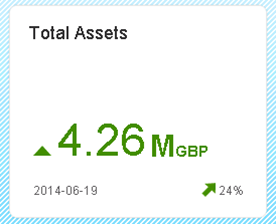
1、在 KPI 小工具的左上方,您可以看到名称。
2、KPI 值在中心显示。颜色表示此 KPI 已经实现了目标。
3、在左下方,您会看到 KPI 的数据范围。
4、此 KPI 显示出向上的趋势。箭头的颜色表示一个增长的趋势。
三、SAP Business One 预先设置4个主控室对应4个权限组,每个权限组下面成员使用对应的控制面板:
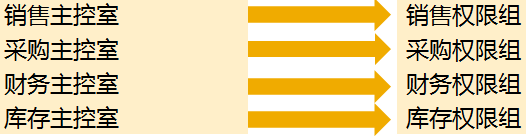
1、将四个预定义的主控室直接映射到四个预定义的权限组。
2、将用户分配至权限组,并拥有相关主控室中所有小工具的权限。
3、用户可以访问并使用基于附加权限的其他小工具。
四、举例:SAP Business One 库存权限组使用的主控室:
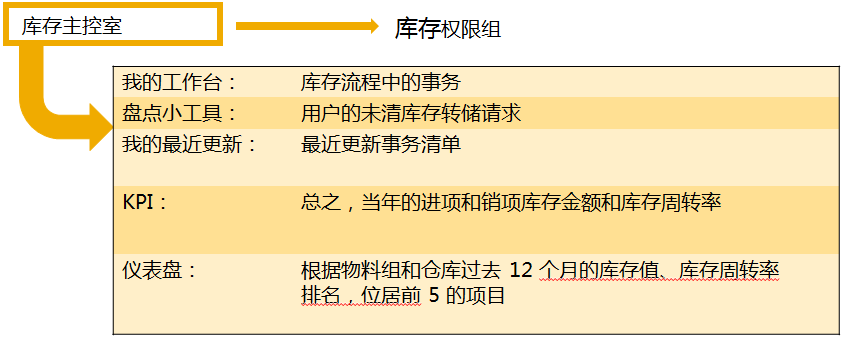
备注:库存权限组提供库存主控室小工具的完全权限。
五、如何将SAP Business One 用户添加至权限组:
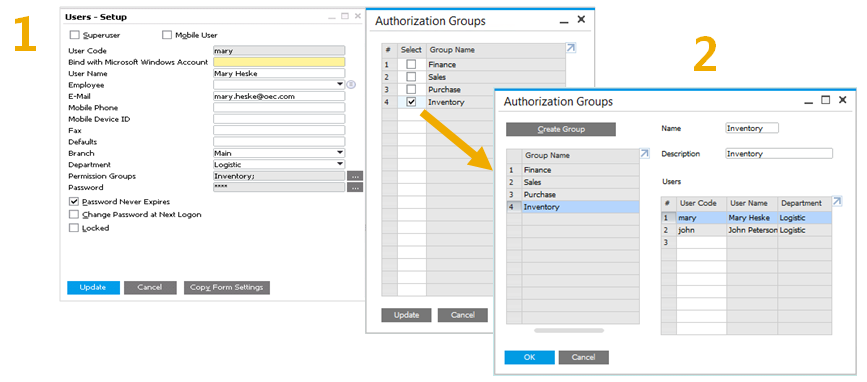
六、SAP Business One 简化主菜单:
用户可以使用 表单设置 – 主菜单 窗口隐藏或显示主菜单中的条目。
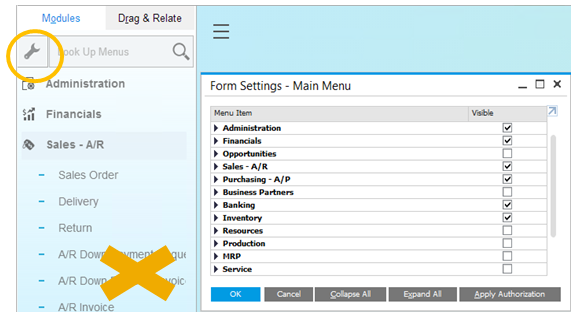
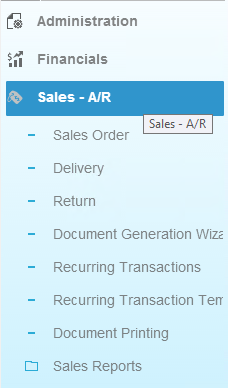
总结:
- 在 SAP Business One 中一家公司代表一个数据库账套。
- 存在两种用户类型:超级用户和普通(最终)用户。
- 水平菜单栏显示在屏幕的顶部,主模块菜单显示在屏幕的左侧。
- 常用的菜单栏功能均以图标的形式显示在工具栏中。
- 菜单搜索可以使您在模块菜单中快速找到项目。
- 用户可以个性化设置主控室以满足其需要。用户可以从小工具库中重新安排、删除或添加小工具。
- 权限组是分配基于角色主控室的小工具的简单方法。四个预定义基于角色的主控室为用户日常运营和分析需要提供了定制的小工具。
- 用户可以使用表单设置隐藏模块菜单中的菜单和项目。

